电脑关机定时怎么设置 电脑如何定时关机
更新时间:2024-01-14 13:58:42作者:xiaoliu
在现代社会中电脑已成为人们生活中不可或缺的工具之一,有时我们会遇到一些特殊情况,需要在一定时间后自动关闭电脑。比如我们可能需要在夜晚睡觉时让电脑自动关机,或者在下载大量文件后让电脑自动关闭以节省电力。如何设置电脑定时关机呢?本文将详细介绍如何设置电脑的定时关机功能,让我们一起来了解吧。
具体方法:
1.按“win+R”,win一般是在键盘最下面一排Ctrl 和Alt 之间的像窗户的标志按键,按住win,再按下字母R键,电脑左下角会出现运行对话框,如下图
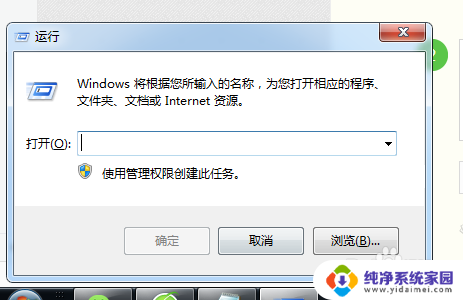
2.在对话框的编辑栏里输入“Shutdown -s -t 600”(注:引号不输入,“-s”“-t”及“600”前面均有一个空格。其中的数字代表的是时间,单位为秒,如上600即代表10分钟)想设置几天后关机就算出到那时有多少秒,然后把结果代替上面的600即可
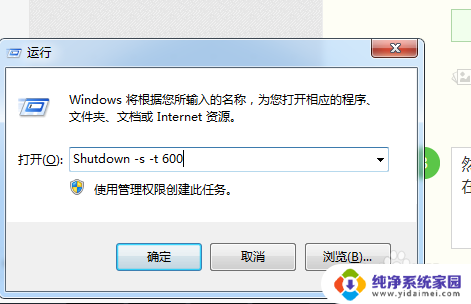
3.然后点击“确认”,完成设置。此时,系统会弹出系统提示对话框。提示系统将在10分钟内关闭,有的电脑可能是在任务栏右边冒泡提醒,而且几秒后就会自动消失,所以要注意看看有没有显示设置正确。
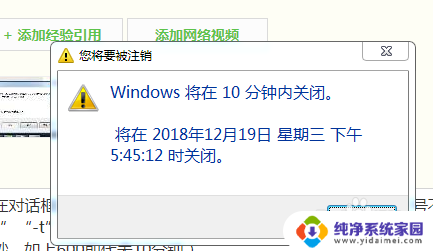
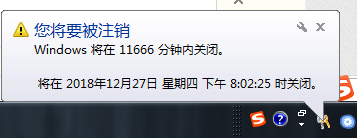
以上是关于如何设置计算机定时关机的全部内容,如果您遇到这种情况,您可以按照以上方法来解决,希望这对大家有所帮助。
电脑关机定时怎么设置 电脑如何定时关机相关教程
- 电脑设置定时开关机怎么设置 如何设置电脑定时开关机
- 如何给电脑定时关机 怎样在电脑上设置定时关机
- 台式电脑怎么定时关机 台式电脑如何设置定时关机程序
- 如何定时开关电脑 电脑怎样设置定时关机
- 怎么设定定时关机 怎样在电脑上设置定时关机
- bois设置定时开关机 电脑BIOS如何定时自动开机/关机
- 台式电脑怎么定时关机呢 电脑定时关机设置方法
- 电脑设置时间关机 如何设置电脑定时关机
- 电脑设置时间关机怎么设置 怎样设置电脑自动定时关机
- 电脑设置定时自动关机怎么设置 电脑如何设置定时开机和关机的步骤详解
- 笔记本开机按f1才能开机 电脑每次启动都要按F1怎么解决
- 电脑打印机怎么设置默认打印机 怎么在电脑上设置默认打印机
- windows取消pin登录 如何关闭Windows 10开机PIN码
- 刚刚删除的应用怎么恢复 安卓手机卸载应用后怎么恢复
- word用户名怎么改 Word用户名怎么改
- 电脑宽带错误651是怎么回事 宽带连接出现651错误怎么办